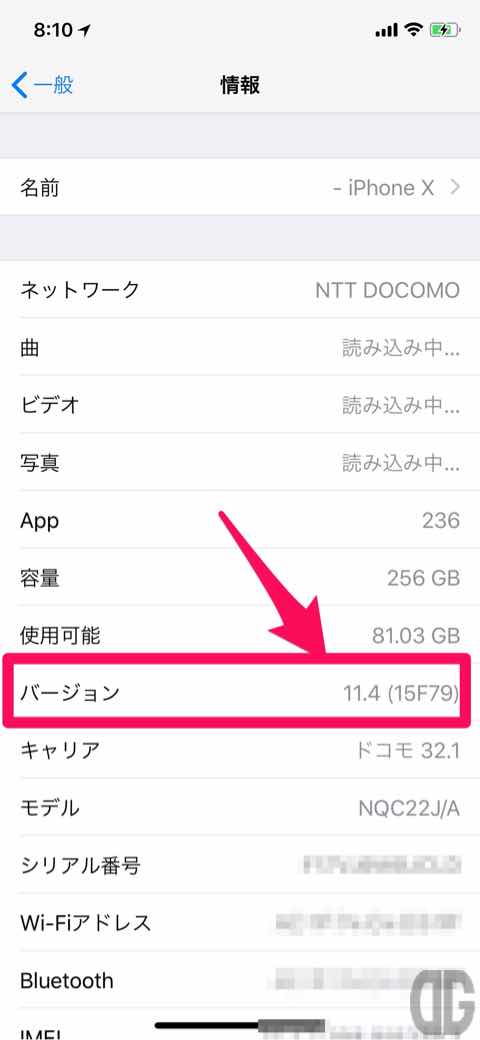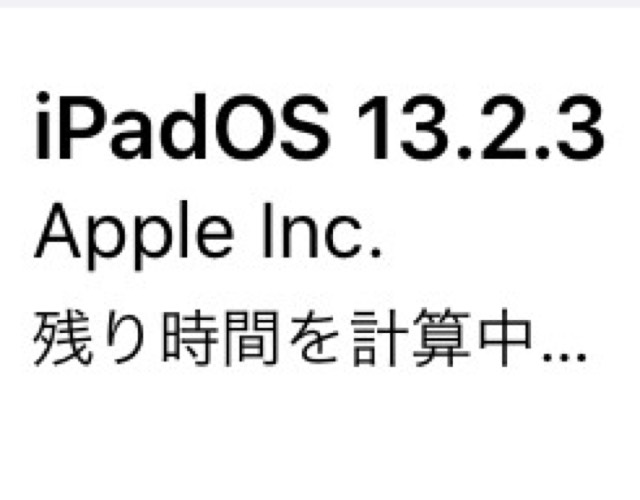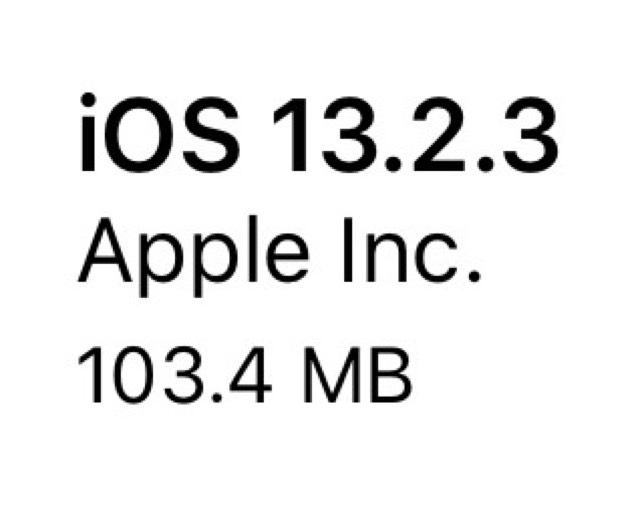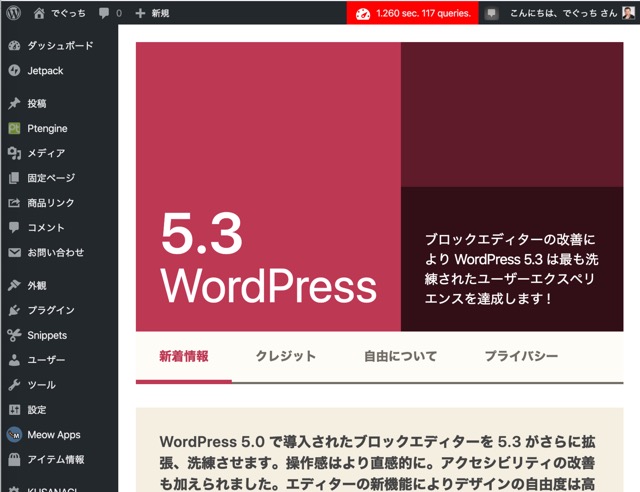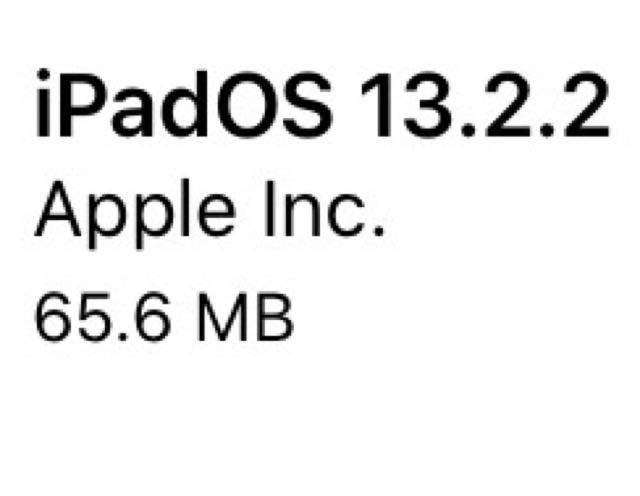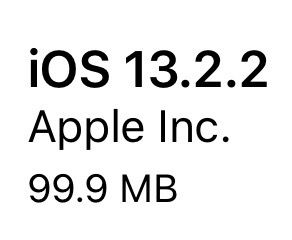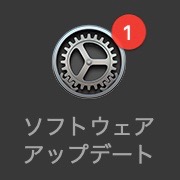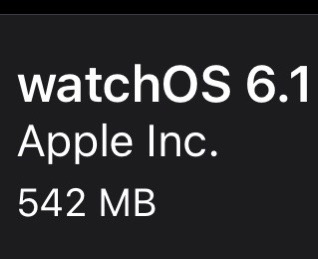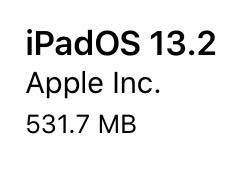[ios-release-info]
※2018年6月2日16:00:セキュリティ更新情報詳細(英語)を追記しました。
2018年5月31日。朝、iMacでiTunesのバージョンアップの案内が来てたのでもしや…と思ってiPhone Xを確認してみたらiOS11.4がリリースされていました。
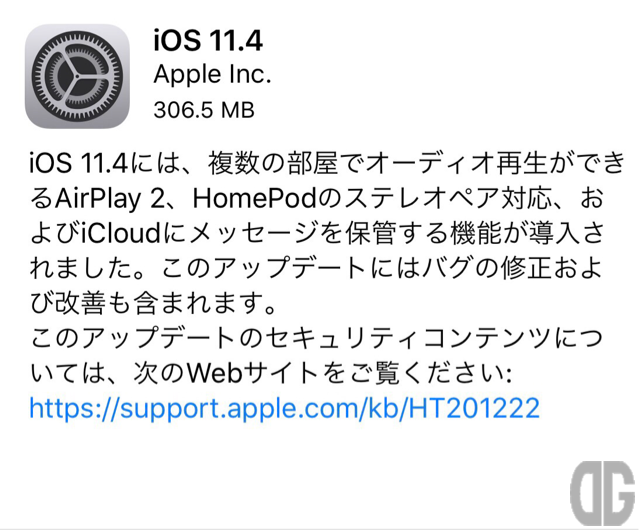
気づかなかった、、、とは言え、リリースされたのを知ったのであれば人柱でぐっちとしてはパージョンアップしない訳にはいきません。
ということで、早速アップデート&更新情報を確認しましたのでシェアしますね。
iOS11.4アップデートすべき?待つべき?
今回のアップデートは11.4の4と言う11の次の数字が変わったとのことで、メジャーアップデートと呼ばれる大きな更新となります。
とりあえず、iOS 11.3.3だったiPhone Xをアップデートしてみましたが特に問題なくアップデートは完了し、Facebook、メール、LINEなどのアプリは問題なく動いています。
実際の目玉の更新としては日本では未発売のHomePodに関連するAirPlay 2の更新、iCloudにメッセージの保存、その他不具合の修正、セキュリティアップデートとなっています。
HomePodについては恐らく日本では6/5(火)2時から始まるWWDC18の基調講演の中で日本対応も発表されるんじゃないかと期待されますが、iCloud関係の手が入るなど、ちゃんと動くのかわからない機能も入っています。
不具合の修正は魅力的ですが、ネットで不具合情報が出回らないか1週間ぐらいは待ってみるのが良いのではないかと思います。
iOS11.4アップデート内容
iOS 11.4はメジャーアップデートということで新機能などが盛り込まれています。
大きく
- AirPlay 2
- HomePodステレオペア
- iCloudにメッセージを保管
- その他の改善および修正
のセクションに分かれています。
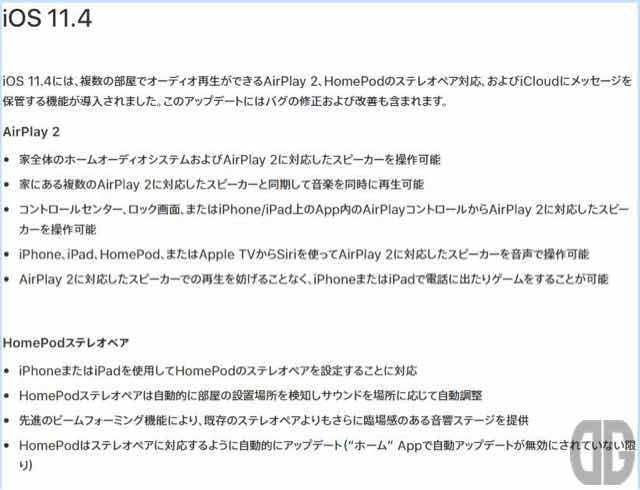
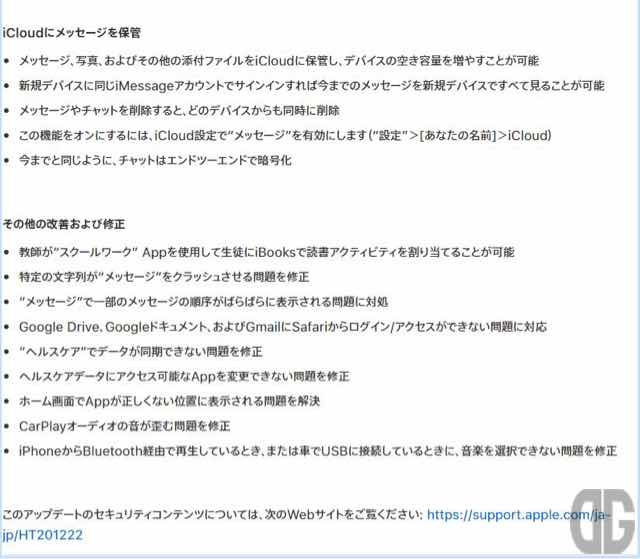
公式情報はこちら。
[blogcard url=”https://support.apple.com/ja-jp/HT208067#114″]
セキュリティアップデートの情報はこちら。(※2018年11:00現在iOS11.4のセキュリティアップデートの情報は記載されていません → 2018年6月2日16:00 英文情報が掲載されていたので追記しました)
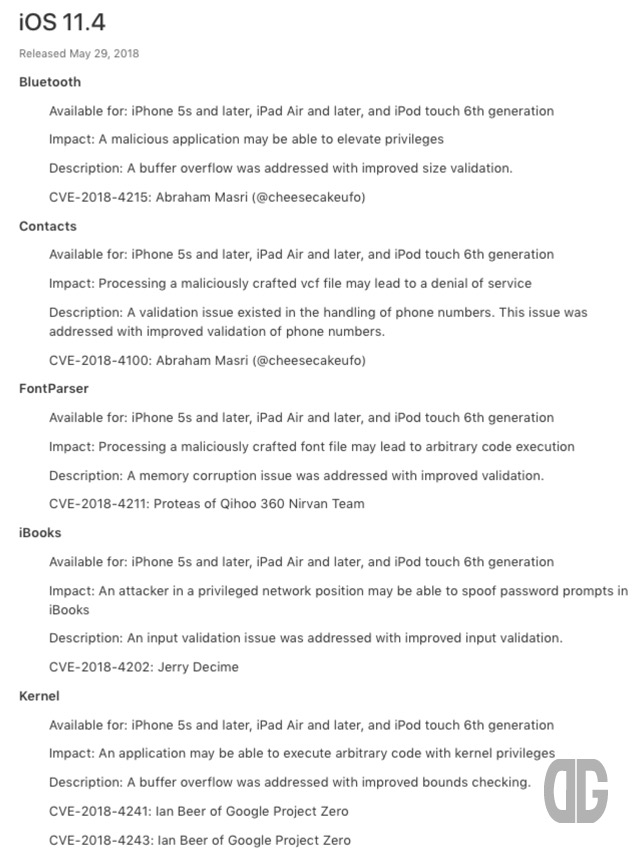
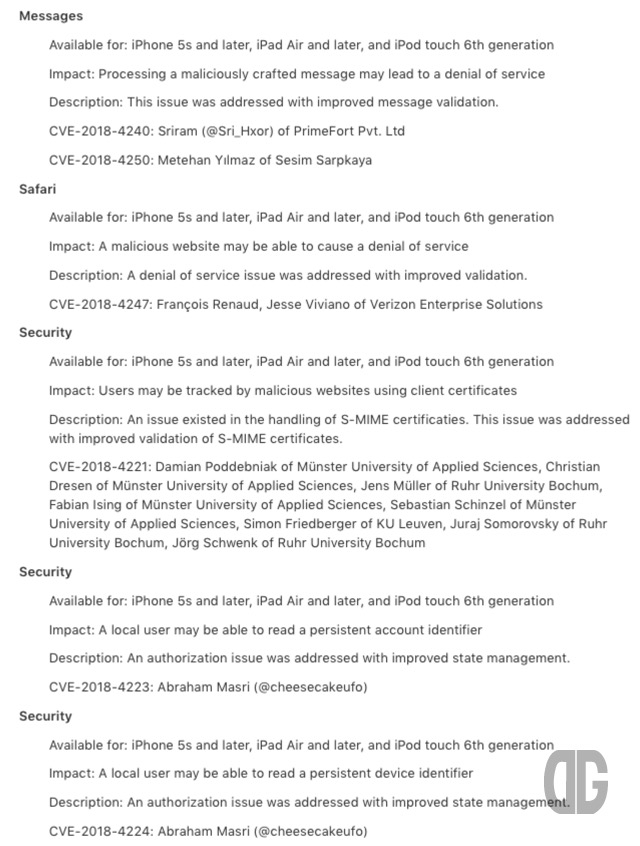
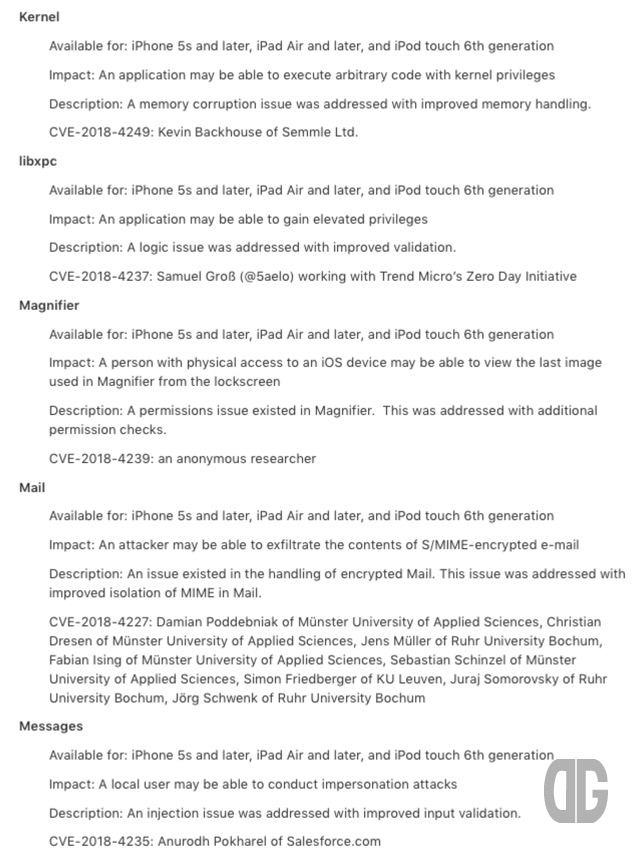
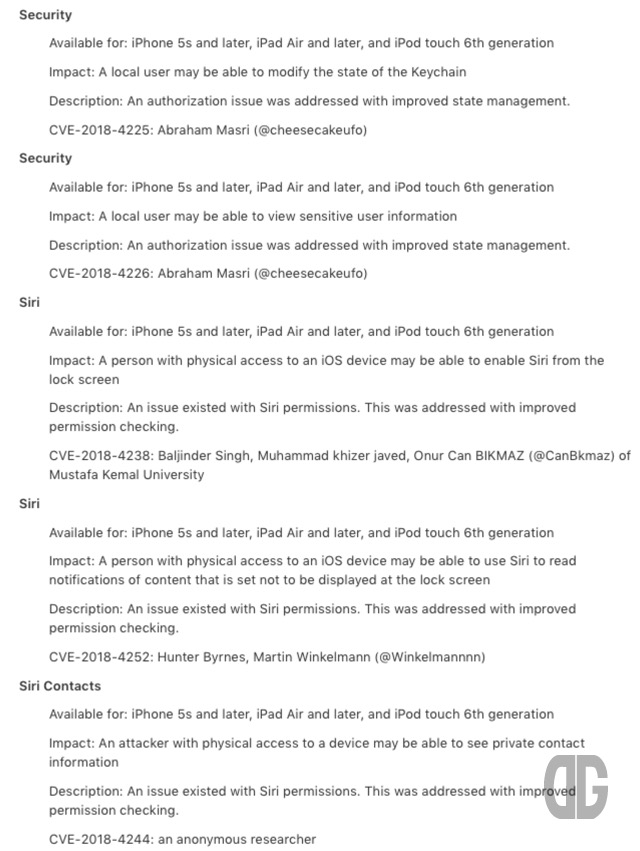
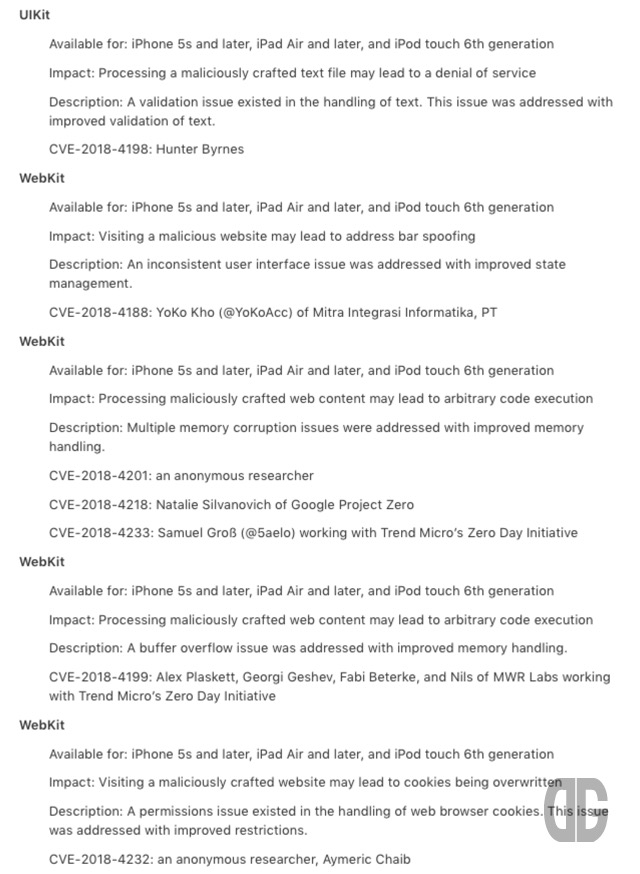

[blogcard url=”https://support.apple.com/ja-jp/HT201222″]
iOS11.4へのアップデート手順
難しくはないですが、iOS 11.4へのアップデート手順を記載しておきます。
1.「設定」アプリをタップします。
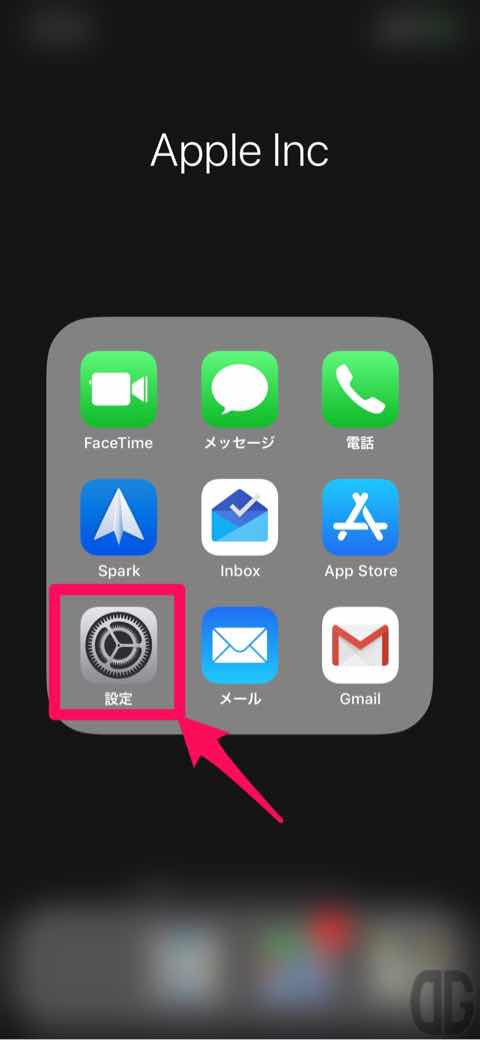
2.設定画面で画面を下にスクロールします。
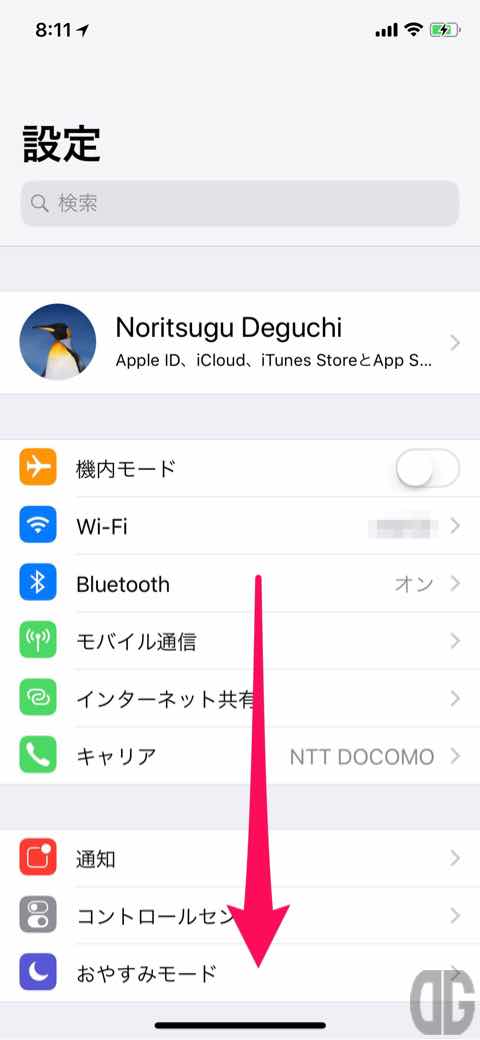
3.「一般」をタップします。
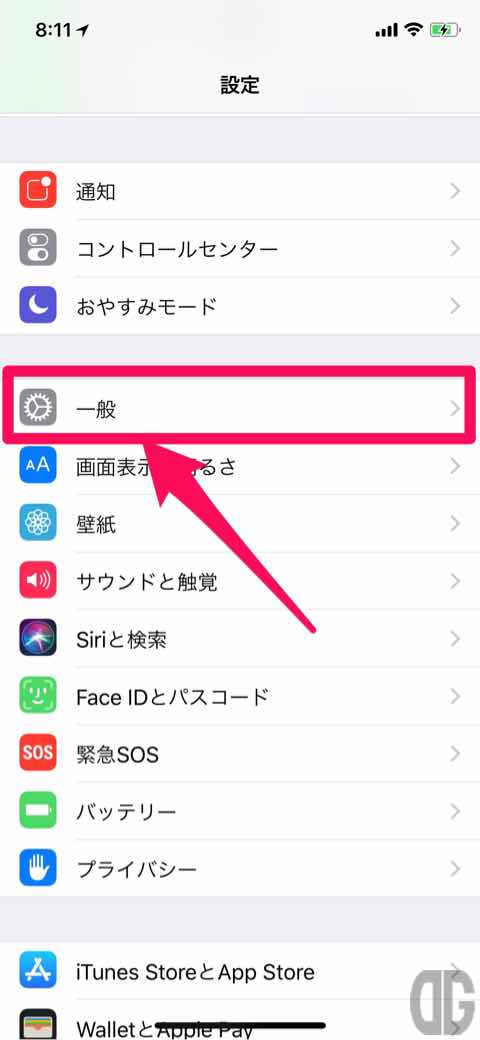
4.「ソフトウェア・アップデート」をタップします。
5.ソフトウェア・アップデート画面で「iOS 11.4」と表示されていることを確認し、「ダウンロードとインストール」をタップします。
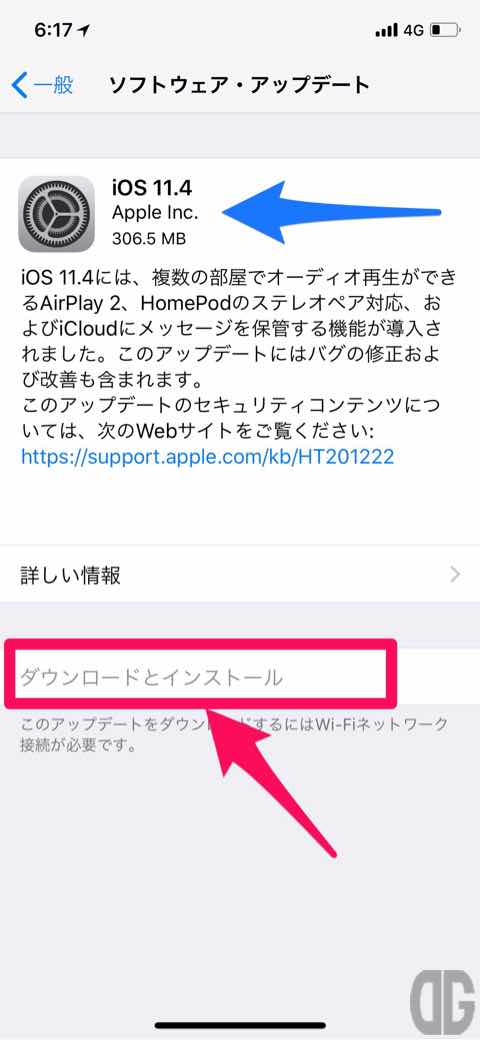
ちなみに私のiOS11.3.3のiPhone Xでは306.5MBのダウンロード容量となっていました。
100MBを超えるダウンロードはWi-Fi経由する必要があるので時間のあるときにWi-FI接続できる場所で実施してください。
6.パスコードを入力します。
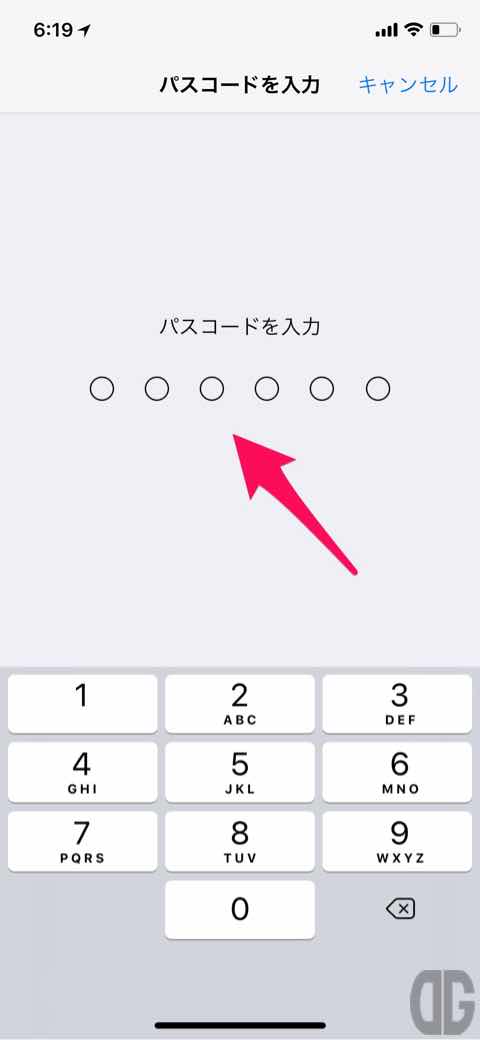
7.ダウンロードが完了すると次の図のような画面が表示されるので気づいた際には「今すぐインストール」をタップしてください。
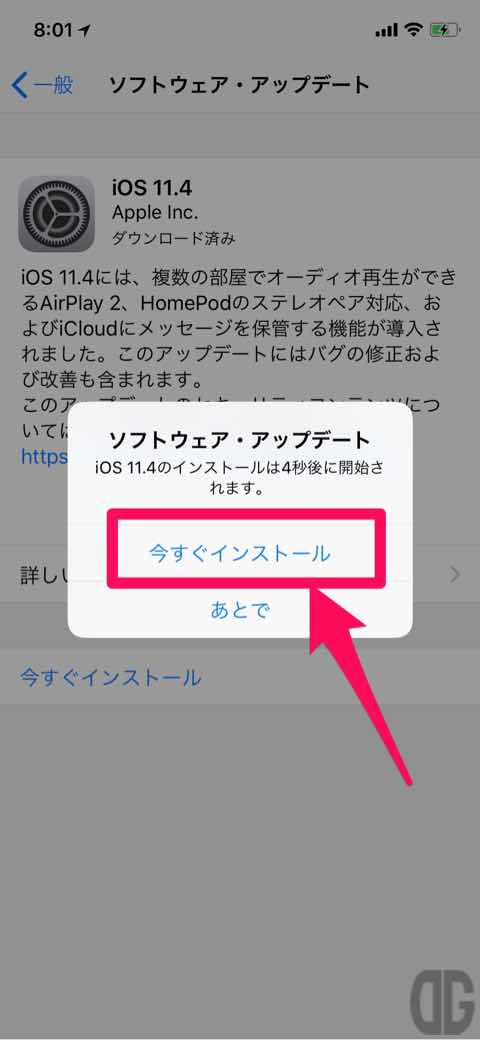
ちなみにタップしなくても自動的にインストールは開始されます。
8.アップデートを検証中のあと自動的にインストールされ、再起動が実施されます。
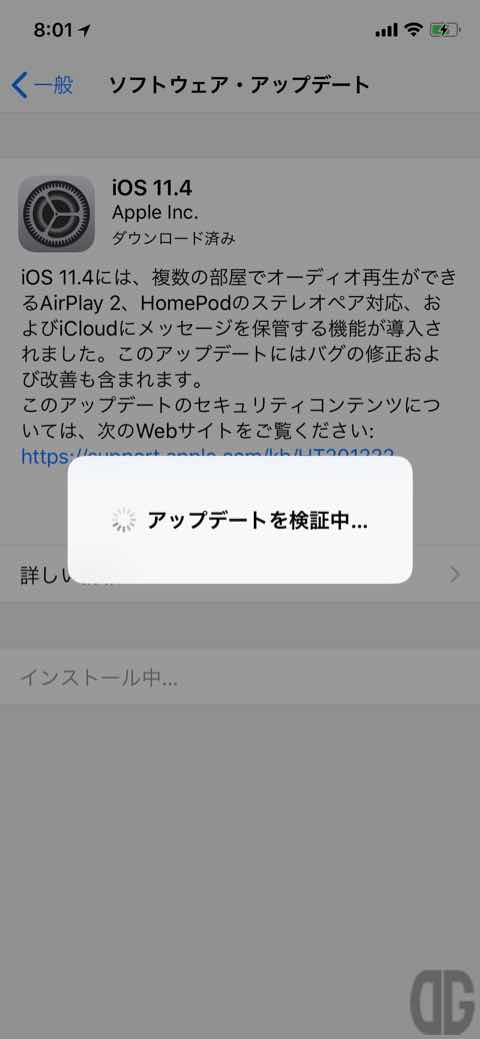
9.インストールが完了すると待受画面に次のようなメッセージが表示されます。インストール時間は私のiPhone Xの環境では10分でした。
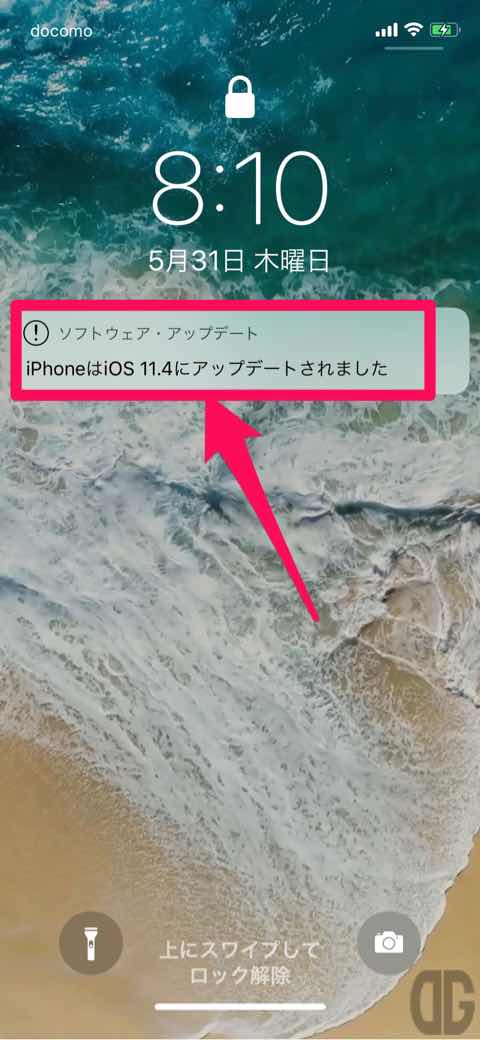
10.パスコードを入力してロックを解除し、「設定」アプリを起動します。
11.「一般」→「ソフトウェア・アップデート」をタップして「iOS 11.4 お使いのソフトウェアは最新です」と表示されることを確認します。
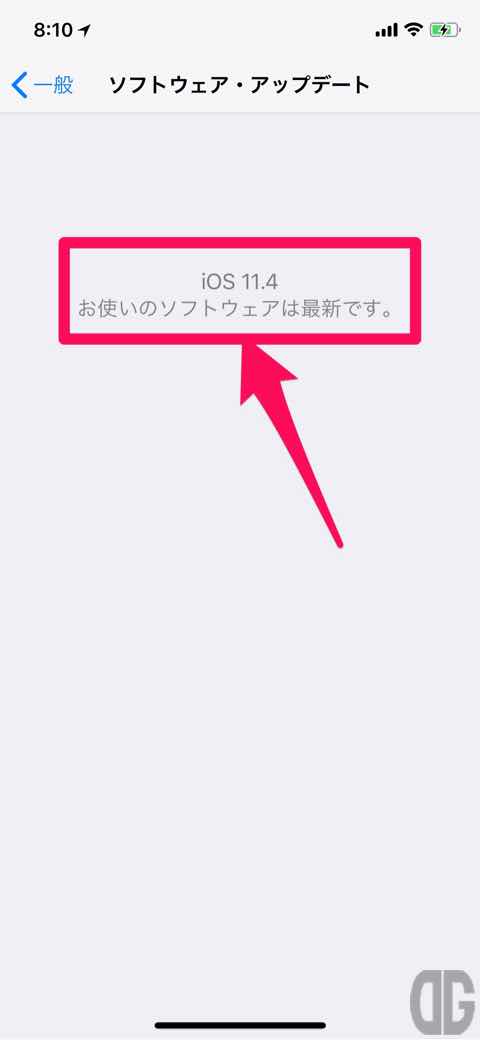
12.「一般」→「情報」の順でタップし、バージョンに「11.4 (15F79)」と表示されることを確認します。